"Χρειάζεται χρόνος για να φορτώσω το YouTube στο MacBook μου τώρα, ο φίλος μου μου είπε ότι η απεγκατάσταση του Flash Player μπορεί να διορθώσει αυτό το πρόβλημα, αλλά πώς να το κάνω;" Τώρα, η Apple τερμάτισε επιτέλους την υποστήριξη για το Adobe Flash Player από τον Ιανουάριο του 2021. Ωστόσο, πολλοί χρήστες εξακολουθούν να έχουν την εφαρμογή και την προσθήκη στον υπολογιστή τους, γεγονός που καταλαμβάνει χώρο και επιβραδύνει την εμπειρία σας. Είναι πιο σοφό να απεγκαταστήστε το Adobe Flash Player από το Mac σας. Εδώ είναι οι επαληθευμένες μέθοδοι.
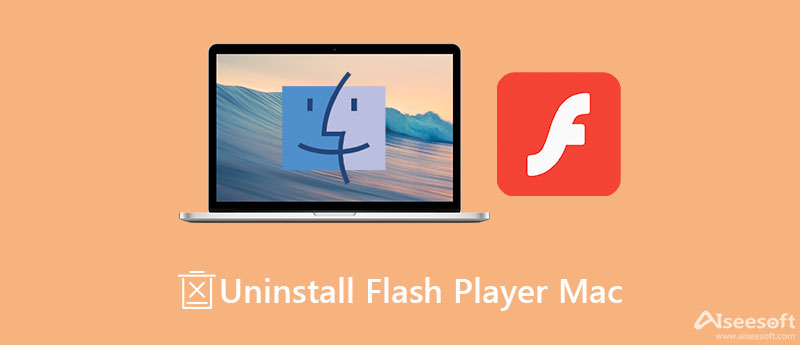
Είναι δύσκολο να απεγκαταστήσετε το Flash Player σε Mac ή να αποκτήσετε πρόσβαση σε αρχεία εφαρμογών. Για μέσους ανθρώπους και αρχάριους, Aiseesoft Mac Καθαριστικό είναι η καλύτερη επιλογή. Εξοπλίζει λειτουργίες επαγγελματικού επιπέδου με τρόπο που ο καθένας μπορεί να μάθει σε δευτερόλεπτα.

161,522 Λήψεις
Aiseesoft Mac Cleaner – Το καλύτερο πρόγραμμα απεγκατάστασης του Flash Player
100% ασφαλής. Χωρίς διαφημίσεις.
Ενεργοποιήστε το καλύτερο πρόγραμμα απεγκατάστασης του Flash Player αφού το εγκαταστήσετε στον υπολογιστή Mac ή τον φορητό υπολογιστή σας. Υπάρχουν τρία κουμπιά στο home interface. Κάντε κλικ στο ΕΡΓΑΛΕΙΟΘΗΚΗ κουμπί για να προχωρήσετε. Στη συνέχεια επιλέξτε το απεγκατάσταση επιλογή για να εισέλθετε στην κύρια διεπαφή.

Κάντε κλικ στο σάρωση κουμπί για να ξεκινήσει η εύρεση όλων των εφαρμογών, των προσθηκών και των σχετικών αρχείων στον σκληρό σας δίσκο. Όταν ολοκληρωθεί, κάντε κλικ στο Δες κουμπί για να τα λάβετε όλα.

Επιλέξτε το Flash Player εφαρμογή στο μεσαίο πλαίσιο και θα εμφανιστούν τα σχετικά αρχεία και οι προσθήκες. Επιλέξτε το πλαίσιο δίπλα Επιλογή Όλων στο επάνω μέρος της οθόνης. Τέλος, κάντε κλικ στο Καθαρός κουμπί στην κάτω δεξιά γωνία για απεγκατάσταση του Adobe Flash Player σε Mac.

Είναι λογικό ότι σε κάποιον δεν αρέσουν τα προγράμματα απεγκατάστασης εφαρμογών τρίτων. Φυσικά, υπάρχουν συνηθισμένοι τρόποι που θα σας βοηθήσουν να απεγκαταστήσετε το Adobe Flash Player σε Mac. Το κόστος είναι η περίπλοκη ροή εργασίας. Τα εξηγούμε παρακάτω.
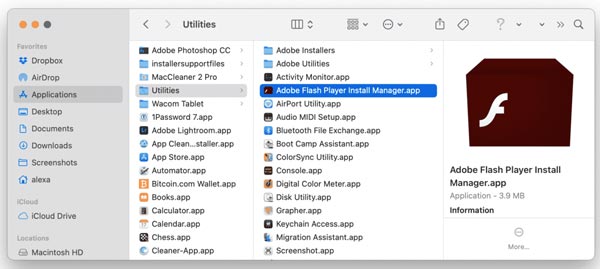
Συμβουλή: Μπορείτε επίσης να κάνετε λήψη της εφαρμογής απεγκατάστασης του Flash Player για Mac από τον ιστότοπο της Adobe. Υπάρχει ένα πρόγραμμα απεγκατάστασης για Mac OS X 10.4 ή 10.5 και μια έκδοση για Mac OS X 10.6 και νεότερη έκδοση. Στη συνέχεια, κάντε διπλό κλικ στο πρόγραμμα απεγκατάστασης στο Λήψεις φάκελο για να το ανοίξετε.
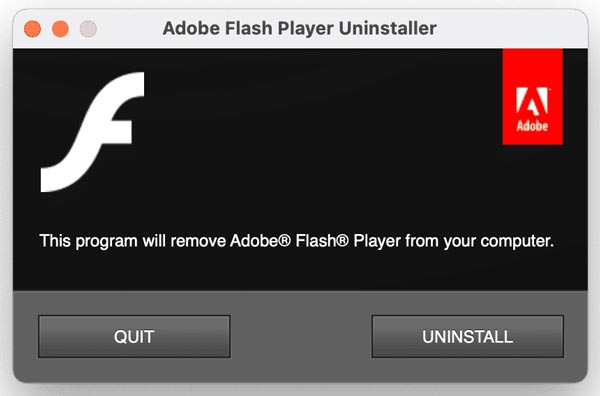
Εκτεταμένη ανάγνωση:
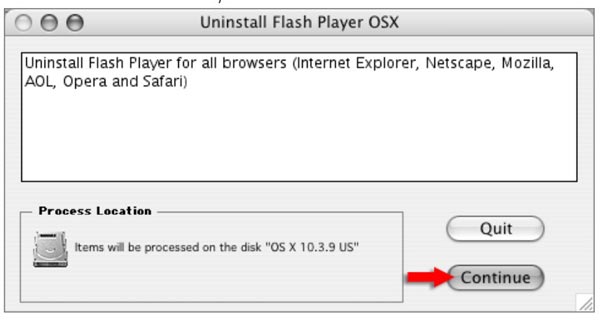
Εάν δεν μπορείτε να βρείτε το Flash Player Installer Manager στο φάκελο Utilities, ακολουθήστε τα παρακάτω βήματα για να απεγκαταστήσετε το Flash Player από Mac μαζί με σχετικά αρχεία και πρόσθετα με μη αυτόματο τρόπο.
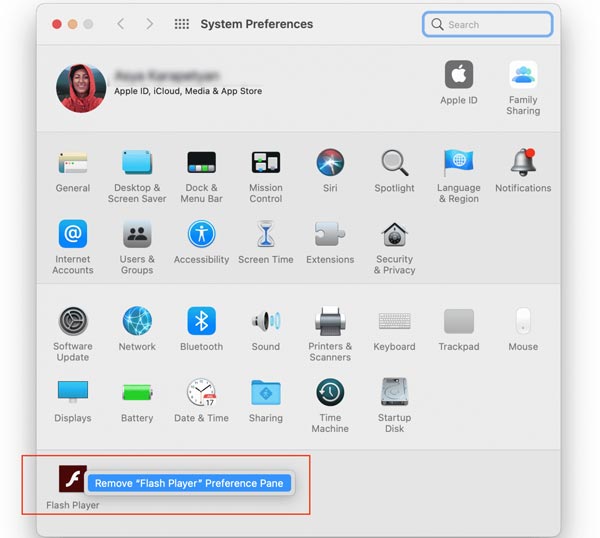
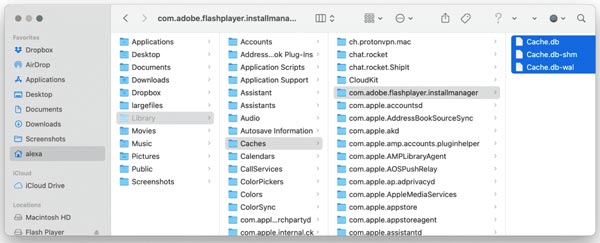
Στη συνέχεια, καταργήστε όλα τα αρχεία που σχετίζονται με το Flash Player σε αυτούς τους φακέλους.
Χρειάζομαι το Flash Player σε Mac;
Εξαρτάται από την κατάστασή σας. Για παράδειγμα, χρειάζεστε το Flash Player για να παίξετε βιντεοπαιχνίδια με πρόγραμμα περιήγησης ιστού. Το Safari έχει βελτιστοποιηθεί σε HTML5 και μπορείτε να παρακολουθείτε διαδικτυακά βίντεο χωρίς Flash Player.
Η αφαίρεση του Creative Cloud καταργεί την εγκατάσταση του Flash Player;
Εάν απλώς καταργήσετε την εφαρμογή Creative Cloud σε Mac, άλλες εφαρμογές της Adobe δεν θα καταργηθούν, συμπεριλαμβανομένου του Flash Player. Πρέπει να απεγκαταστήσετε την εφαρμογή και τις προσθήκες ξεχωριστά.
Μπορώ να αφαιρέσω το Flash από το Chrome Mac;
Το πρόγραμμα περιήγησης Chrome απενεργοποιεί την προσθήκη Flash Player από προεπιλογή τώρα. Μπορείτε να αφαιρέσετε την εφαρμογή από το Mac σας με μη αυτόματο τρόπο ή χρησιμοποιώντας ένα πρόγραμμα απεγκατάστασης της Adobe. Τότε δεν θα έχετε πλέον το Flash Player στο Chrome Mac.
Συμπέρασμα
Τώρα, θα πρέπει να μάθετε τουλάχιστον τέσσερις τρόπους για να απεγκαταστήσετε το Adobe Flash Player σε Mac. Πρώτον, μπορείτε να αφαιρέσετε την εφαρμογή και τις προσθήκες με μη αυτόματο τρόπο. Το πρόγραμμα απεγκατάστασης του Adobe είναι διαθέσιμο στους χρήστες για να απαλλαγούν από το Flash Player και από το Mac. Το Aiseesoft Mac Cleaner είναι η ευκολότερη επιλογή για τους μέσους ανθρώπους για να αφαιρέσουν γρήγορα τις εφαρμογές της Adobe. Αντιμετωπίζετε άλλα προβλήματα; Μη διστάσετε να αφήσετε ένα μήνυμα κάτω από αυτήν την ανάρτηση και θα σας απαντήσουμε το συντομότερο δυνατό.

Το Blu-ray Player είναι ένα ισχυρό πρόγραμμα αναπαραγωγής που μπορεί να αναπαράγει δίσκο Blu-ray, φάκελο Blu-ray, δίσκο DVD / φάκελο / αρχείο ISO, ενεργώντας ως κοινό πρόγραμμα αναπαραγωγής πολυμέσων για οποιαδήποτε αρχεία βίντεο HD / SD.
100% ασφαλής. Χωρίς διαφημίσεις.
100% ασφαλής. Χωρίς διαφημίσεις.